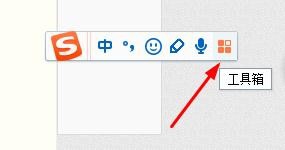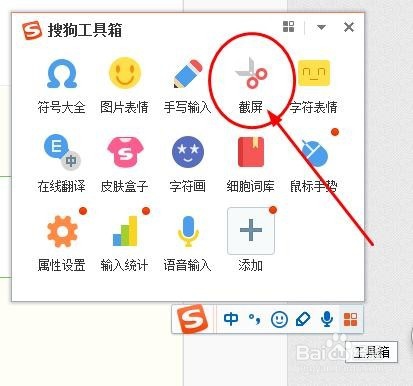如何使用360浏览器或搜狗输入法截图
在办公过程中,经常会用到截图,而很多人都习惯性的去下载截图软件。其实我们平时使用的浏览器跟输入法都自带有截图功能的哦~
工具/原料
360浏览器
搜狗输入法
如何用360浏览器截图
1、打开360浏览器、往右上角看、可以看到有一个截图标志,同时点击“截图”旁边的向下符号
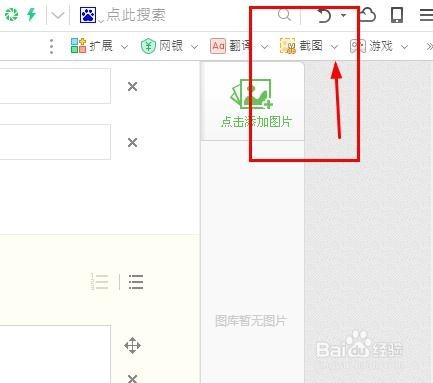
2、第一个“指定区域截图”后面的“Ctrl+shift+X”表示快捷键、即同时按住这三个键即可截图。如果你想重新设置快捷键可选择下面的“设置”
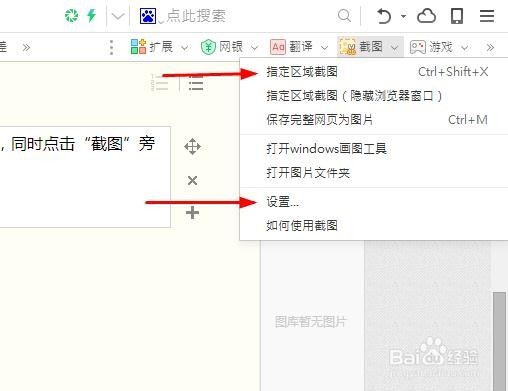
3、点击“设置”,弹出一个小框框、这个小框框可以设置你想要的快捷键,以及截图之后图片存放的地方(一般都建议保存在桌面上,或者在桌面上新建一个文件夹,这样方便找,用完也方便删除)

4、使用快捷键截屏,同时按住快捷键之后屏幕会出现一个可供截屏的区域,拖住左键一直拖到你要的区域大小,然后放开。先不要点击“完成”。如果你对这次截图不满意、点击鼠标右键,可重新截图,再点击一次右键,取消截图。
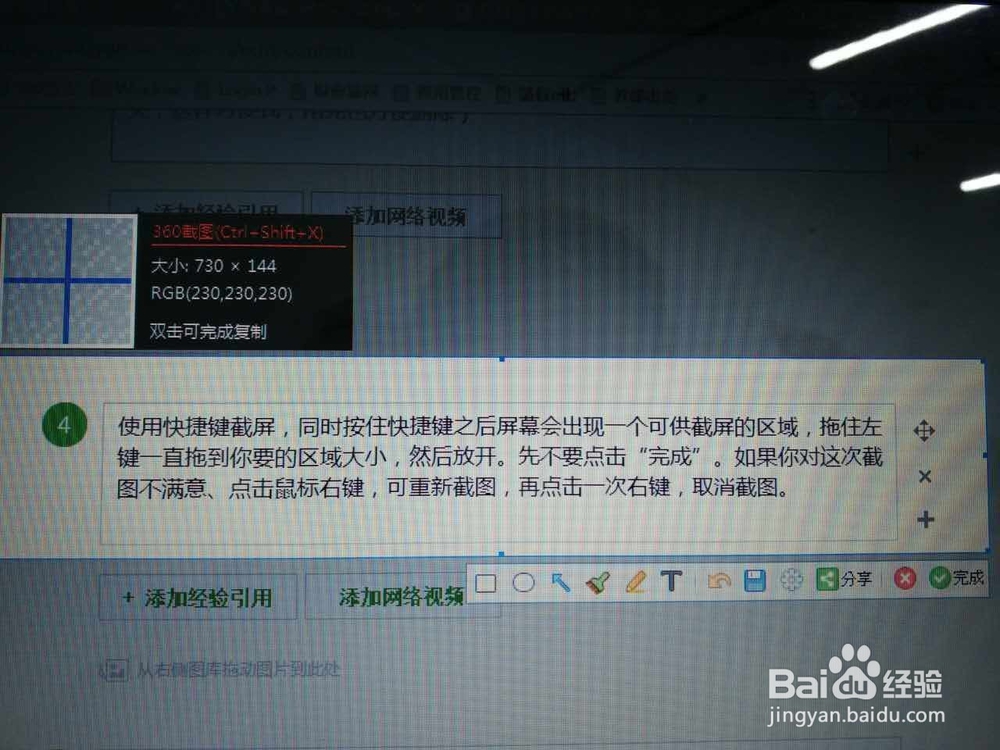
5、同时我们还发现可以对图片进行编辑、可以用不同颜色对需要标注的地方用圆圈或者矩形框圈出来。是不是很方便呢。
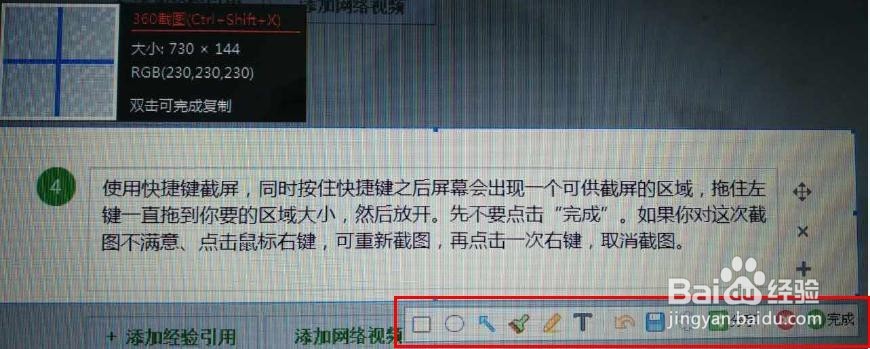
如何用搜狗输入法截图
1、点击浮标最后一个标志(工具箱),出现许多功能、其中就有截图,点击截图、下载之后就可以使用啦